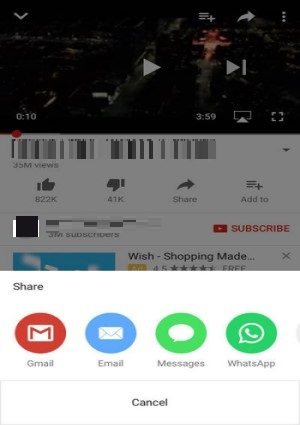Comment partager une vidéo YouTube sur WhatsApp
 Théodore Rodin
Théodore Rodin- Updated on 2024-06-28 to WhatsApp Tips
Comment partager une vidéo YouTube sur WhatsApp ?
Parfois, nous trouvons une vidéo intéressante sur YouTube et nous souhaitons la partager avec nos amis ou nos parents sur WhatsApp, mais nous nous rendons soudain compte que nous ne savons pas comment envoyer des vidéos YouTube sur WhatsApp. Ne vous inquiétez pas, nous allons vous aider. Dans cet article, vous apprendrez 5 méthodes. Commençons donc par savoir comment partager des vidéos YouTube sur WhatsApp.
- Partie 1 : Comment envoyer une vidéo YouTube directement sur WhatsApp
- Partie 2 : Comment partager une vidéo YouTube sur le statut WhatsApp
- Partie 3 : Comment partager une vidéo YouTube sur WhatsApp sans lien
- Partie 4 : Comment partager une vidéo YouTube sur WhatsApp avec une miniature
- Partie 5 : Comment partager seulement une partie d'une vidéo YouTube sur WhatsApp
- Astuce bonus : Un outil utile de sauvegarde, restauration et transfert de WhatsApp
Partie 1 : Comment envoyer une vidéo YouTube directement sur WhatsApp
C'est la méthode la plus simple pour envoyer une vidéo YouTube sur WhatsApp, il suffit d'utiliser la fonction "Partager".
- 1. Ouvrez la vidéo que vous souhaitez partager, puis recherchez le bouton "Partager" et cliquez dessus.
-
2. Ensuite, puisque vous souhaitez envoyer la vidéo YouTube sur WhatsApp, cliquez simplement sur "WhatsApp".

- 3. Après cela, WhatsApp vous montrera l'affichage de vos "Contacts fréquents" ou de vos "Discussions récentes", il vous suffit de choisir celui avec lequel vous souhaitez partager la vidéo, puis cliquez sur "Envoyer", et vous pourrez maintenant partager des vidéos YouTube sur WhatsApp avec succès.
- 4. Les méthodes mentionnées ci-dessus sur la façon de partager des vidéos YouTube sur WhatsApp peuvent être utilisées à la fois sur les iPhone et les téléphones Android.
[Note]: En utilisant cette méthode pour obtenir une vidéo depuis YouTube afin de la partager sur WhatsApp, vous pouvez uniquement publier des vidéos YouTube sur WhatsApp directement en tant que message.
Partie 2 : Comment partager une vidéo YouTube sur le statut WhatsApp
Le statut WhatsApp est un statut qui vous permet de partager des photos, des vidéos, du texte, etc., mais il disparaîtra après 24 heures de sa publication. Si vous ne souhaitez pas partager une vidéo YouTube sur WhatsApp directement en tant que message, vous pouvez essayer d'ajouter des vidéos YouTube au statut WhatsApp, ce qui vous permet de partager une vidéo YouTube en tant que vidéo sur WhatsApp. Passons maintenant à la présentation de 2 méthodes pour publier une vidéo YouTube sur le statut WhatsApp.
Méthode 1 :
-
1. Trouvez le lien de la vidéo que vous souhaitez partager sur WhatsApp et cliquez sur le bouton "Partager", puis trouvez l'URL de la vidéo et copiez-la.

- 2. Ensuite, allez dans l'onglet Statut WhatsApp, appuyez sur l'icône qui ressemble à un crayon ou à un stylo, et vous êtes prêt à publier une vidéo YouTube sur le statut WhatsApp.
- 3. Après avoir cliqué sur l'icône qui ressemble à un stylo ou à un crayon, postez simplement le lien que vous avez copié précédemment sur le statut, et votre statut est prêt à être publié.
Méthode 2 :
-
1. Vous pouvez copier le lien de la vidéo dans le navigateur, puis cliquer sur le bouton "Partager" et choisir "WhatsApp".

- 2. Lorsque WhatsApp s'affiche, cliquez sur "Mon statut" en bas et vous êtes prêt à publier une vidéo sur le statut.
-
3. Après avoir choisi "WhatsApp" > "Mon statut", l'écran du statut s'affichera, il vous suffit de poster le lien que vous avez copié depuis le navigateur et appuyez sur "Envoyer"

- 4. Maintenant, vous avez réussi à télécharger une vidéo sur le statut WhatsApp à partir de YouTube.
[Note] Si vous souhaitez ajouter une vidéo de YouTube au statut WhatsApp, seules les vidéos courtes (30 secondes) sont disponibles, et comme mentionné précédemment, le statut disparaîtra après 24 heures.
Partie 3 : Comment partager une vidéo YouTube sur WhatsApp sans lien
Les méthodes pour partager une vidéo de YouTube sur WhatsApp mentionnées ci-dessus utilisent un lien. Mais comment partager une vidéo YouTube sur WhatsApp sans lien ? Vous pouvez partager des vidéos YouTube sur WhatsApp sans lien en utilisant un outil pratique, le téléchargeur de vidéos Hitpaw, pour la télécharger. Une fois téléchargée, vous pouvez télécharger une vidéo sur WhatsApp. Ou vous pouvez l'enregistrer à l'aide de l'appareil photo de votre téléphone, afin de pouvoir partager une vidéo YouTube sous forme de vidéo sur WhatsApp. Voici les étapes à suivre pour éditer et partager une vidéo YouTube sur WhatsApp avec l'appareil photo d'un téléphone :
- 1. Trouvez la vidéo que vous souhaitez partager sur WhatsApp, puis utilisez l'appareil photo de votre téléphone pour l'enregistrer. Ensuite, la vidéo enregistrée sera disponible dans la galerie de votre téléphone.
-
2. Ensuite, sélectionnez la vidéo que vous avez déjà enregistrée sur votre téléphone, appuyez sur le bouton "Partager", puis cliquez sur "WhatsApp".

- 3. Ensuite, cliquez sur l'icône en forme de stylo ou de crayon, puis sur l'icône "+ Ajouter". Maintenant, vous pouvez envoyer une vidéo YouTube sur WhatsApp sans lien.
-
4. Ou vous pouvez simplement ouvrir WhatsApp et cliquer sur le bouton "Appareil photo" à gauche. Ensuite, vous pouvez partager la vidéo enregistrée dans l'état WhatsApp.

[Note] Que vous partagiez la vidéo via l'icône "Appareil photo" de WhatsApp ou via l'icône "+ Ajouter" pour publier la vidéo dans l'état WhatsApp, si vous choisissez d'utiliser l'état pour partager une vidéo YouTube, celle-ci doit être inférieure à 16 Mo et, comme mentionné précédemment, elle disparaîtra après 24 heures.
Partie 4 : Comment partager une vidéo YouTube sur WhatsApp avec une miniature
Lorsque nous regardons des vidéos YouTube, généralement la vidéo est accompagnée d'un aperçu, et est-il possible de partager des vidéos YouTube sur WhatsApp avec une miniature ? Il existe en effet une solution pour résoudre ce problème. Nous allons maintenant vous présenter une méthode pour partager des vidéos YouTube sur WhatsApp avec une miniature.
-
1. Recherchez la vidéo que vous souhaitez partager et cliquez sur "Partager", puis sur "Copier le lien"


-
2. Publiez le lien que vous copiez auparavant dans le navigateur, et comme nous voulons partager la vidéo YouTube sur WhatsApp avec aperçu, nous devons utiliser un code pour vous aider, donc lorsque vous publiez le lien copié sur le navigateur, faites-le comme. : https://img.youtube.com/vi/ (ID vidéo)/sddefault.jpg Cliquez ensuite sur Aller à.

-
3. Vous obtiendrez ensuite la vignette de la vidéo dans le navigateur. Téléchargez maintenant l'image, et elle sera dans la galerie.

-
4. Maintenant, ouvrez WhatsApp et copiez l'image que vous enregistrez dans la galerie, envoyez la miniature et collez le lien vidéo. N'oubliez pas que vous devez remplacer youtube.be par youtube. com/embed sur l'adresse vidéo.

-
5. Après avoir posté le lien, le titre de la vidéo s'affichera.

-
6. Vous savez maintenant comment partager des vidéos YouTube sur WhatsApp avec un aperçu.

Partie 5 : Comment partager uniquement une partie d'une vidéo YouTube sur WhatsApp
Parfois, nous ne voulons partager qu'une partie d'une vidéo YouTube sur WhatsApp. Voici les étapes spécifiques pour éditer et partager une vidéo YouTube sur WhatsApp en ne partageant qu'une partie de celle-ci :
- 1. Trouvez la vidéo que vous souhaitez partager, puis cliquez sur le bouton "Partager".
-
2. Ensuite, identifiez la partie de la vidéo YouTube que vous souhaitez partager et saisissez l'heure exacte dans la case "Démarrer à :".

- 3. Maintenant, lorsque vous partagez le lien vidéo avec d'autres personnes, celles-ci ne peuvent voir que la vidéo sélectionnée.
Astuce bonus : un outil utile pour sauvegarder, restaurer et transférer WhatsApp
Après avoir partagé ces méthodes sur la façon de partager une vidéo YouTube sur WhatsApp, je souhaite recommander un outil merveilleux qui peut vous aider à sauvegarder, restaurer et transférer des données - UltFone WhatsApp Transfer. Il peut transférer WhatsApp entre Android et iOS avec seulement quelques opérations simples, et il offre également une manière plus flexible et pratique de sauvegarder et de restaurer. De plus, il vous permet de transférer WhatsApp d'un iPhone vers un appareil Android, d'un Android vers un iPhone, et il fonctionne également pour transférer WhatsApp d'un iPhone vers un autre iPhone et d'un Android vers un autre Android.

Voici certaines fonctionnalités d'UltFone WhatsApp Transfer :
- Permet de transférer WhatsApp et WhatsApp Business directement entre Android et iOS.
- Facile à sauvegarder ou restaurer WhatsApp et WhatsApp Business.
- Vous pouvez afficher, sauvegarder et restaurer les données de WhatsApp et WhatsApp Business sur iOS et Android.
- Permet de visualiser, sauvegarder et restaurer les données de LINE/Viber/Kik/WeChat.
- Prend en charge tous les iPhones et appareils Android, y compris iOS 14 et Android OS 10.
Conclusion
C'est tout ce que nous avons à dire sur le sujet d'aujourd'hui : comment partager des vidéos YouTube sur WhatsApp. Vous pouvez les partager directement ou en utilisant un lien. Nous avons également présenté la méthode pour envoyer des vidéos YouTube sur WhatsApp sans lien. De plus, vous pouvez trouver la solution pour partager une vidéo YouTube sur WhatsApp avec une miniature et comment partager uniquement une partie d'une vidéo YouTube sur WhatsApp. Enfin, nous avons également recommandé un outil merveilleux - UltFone WhatsApp Transfer, qui peut aider les utilisateurs de WhatsApp à sauvegarder, restaurer et transférer WhatsApp et WhatsApp Business. Si vous avez encore des questions, n'hésitez pas à les poser dans la section des commentaires ci-dessous, nous serons ravis de vous aider.


 Théodore Rodin
Théodore Rodin